Klausimas
Problema: kaip pataisyti sugadintą PST failą?
Sveiki, vaikinai. Turiu problemą su savo MS Outlook, kuri, atrodo, dėl kokių nors priežasčių neatsidaro. Klaidos tekstas sako, kad negalima atidaryti tam tikro failo. Ar yra koks nors būdas tai sutvarkyti? Praneškite man kuo greičiau.
Išspręstas atsakymas
Jei iškyla problema, visada galima rasti ir sprendimą. Prieš aptardami, ką galima padaryti, trumpai aptarkime, kas yra „Microsoft Outlook“.[1] Ši programa yra gana populiari el. pašto programa, kurią naudoja tiek individualūs, tiek verslo vartotojai tokias paslaugas kaip kalendorius, įvykiai, tvarkaraščiai ir RSS informacijos santraukos bei, žinoma, paslaugos, įgalinančios el valdymas.
Visi jo duomenys saugomi specialiame faile su plėtiniu .PST (personal storage table). Ši duomenų bazė yra jūsų kompiuterio standžiajame diske. Kad ir kaip būtų populiarus, jis dažnai susiduria su tam tikra problema, kylančia dėl sugadinto PST failo. Todėl aptarkime, kaip išspręsti šią problemą.
PST failai gali būti sugadinti dėl įvairių priežasčių. Paprastai šią problemą sukelia staigus programos išjungimas neišsaugojus duomenų. Be to, tai gali atsirasti dėl sistemos gedimo arba maitinimo sutrikimo. Galiausiai tai gali atsirasti dėl 2 GB dydžio limito viršijimo. PST failus taip pat gali sugadinti infekcija, kurią sukelia kenkėjiška programa ar kitas virusas.[2]
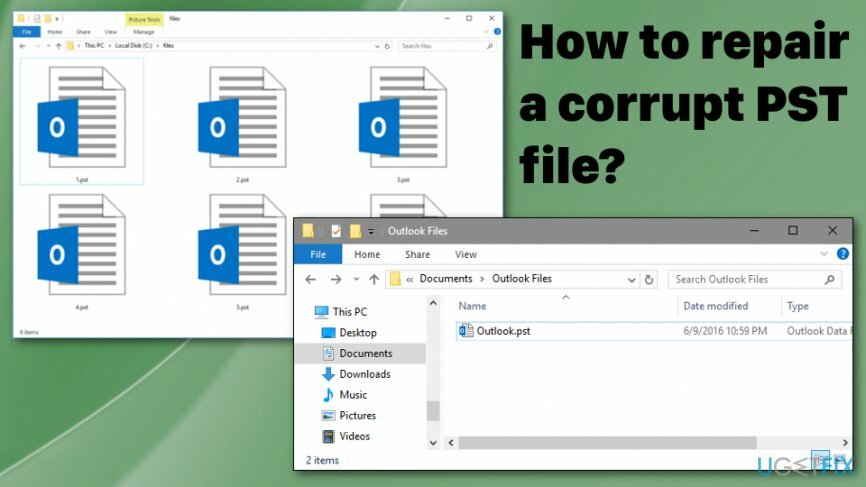
Failai taip pat gali būti sugadinti atnaujinant „Windows“.[3] Todėl yra tiek daug priežasčių, kodėl failai gali būti sugadinti, todėl labai patartina retkarčiais kurti atsargines šių failų kopijas. Tačiau jei nepavyko to padaryti šį kartą, vis tiek galite tai išspręsti.
Sugadinto PST failo problemos sprendimo būdai
Norėdami atkurti reikalingus sistemos komponentus, įsigykite licencijuotą versiją Reimage Reimage atkūrimo įrankis.
Kadangi yra keletas sugadinto ar sugadinto PST failo priežasčių ir priežasčių, sprendimai gali skirtis priklausomai nuo problemos. Pirmas dalykas, kurį galite padaryti, tai patikrinti, ar sistemoje nėra papildomų kibernetinių įsibrovėlių ar sistemos klaidų naudojant tokį įrankį kaip Reimage„Mac“ skalbimo mašina X9. Tada galite išbandyti visus toliau išvardytus rankinius sprendimus.
Microsoft įrankis sistemai nuskaityti
Norėdami atkurti reikalingus sistemos komponentus, įsigykite licencijuotą versiją Reimage Reimage atkūrimo įrankis.
Jei PST korupciją sukelia viena iš dažniausiai pasitaikančių problemų, ją galima išspręsti naudojant pačios Microsoft pateiktą įrankį. Šio failo pavadinimas yra Scanpst.exe. Tačiau šiam įrankiui nėra nuorodos, todėl turėsite jį paleisti patys naudodami meniu Pradėti.
PST failo taisymas
Norėdami atkurti reikalingus sistemos komponentus, įsigykite licencijuotą versiją Reimage Reimage atkūrimo įrankis.
- Atviras Bėk komandą paspausdami „Windows“ klavišas + R.
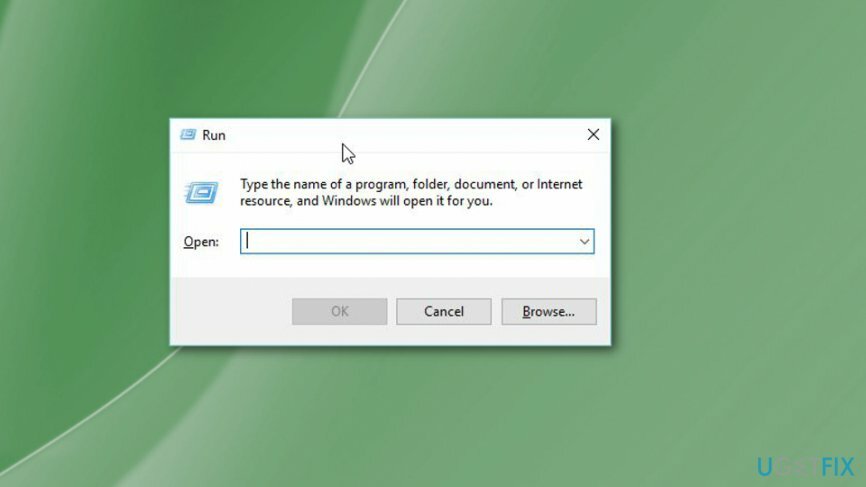
- Įveskite toliau pateiktą informaciją ir spustelėkite GERAI:
C:\\Programų failai (x86)\\Microsoft Office\\root\\Office16
arbaC:\\Programų failai (x86)\\Microsoft Office\\Office15
arba pakeiskite kelią pagal programos versiją - Dukart spustelėkite SCANPST.exe.
- Spustelėkite Naršyti.
- Raskite .pst failą.
- Pasirinkite Atviras.
- Tada spustelėkite Pradėti.
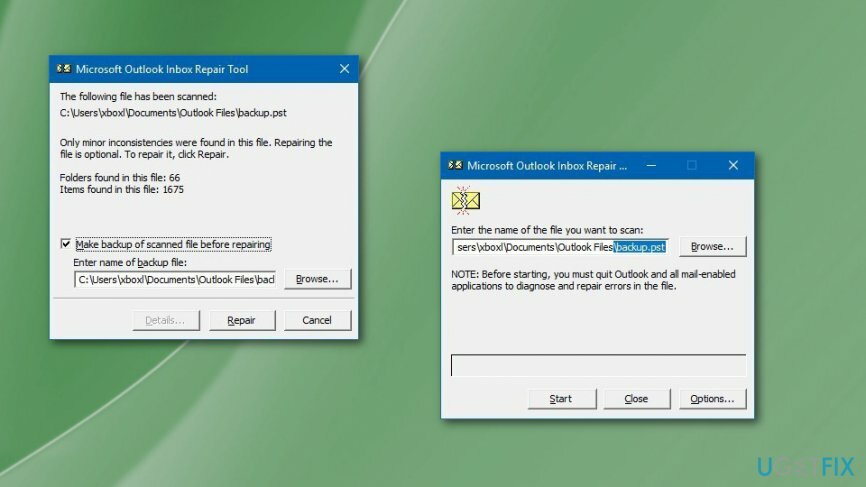
- Padarykite atsarginę kopiją, kaip siūloma, ir spustelėkite Remontas mygtuką.
Trūkstamų elementų atkūrimas iš aplanko
Norėdami atkurti reikalingus sistemos komponentus, įsigykite licencijuotą versiją Reimage Reimage atkūrimo įrankis.
- Raskite Atkurti asmeniniai aplankai arba Pamesta ir rasta aplanką.
- Pasirinkite elementus, kuriuos norite atkurti.
- Nuvilkite į tinkamą aplanką.
- Dešiniuoju pelės mygtuku spustelėkite tuščią aplanką ir pasirinkite Ištrinti.
Trūkstamų atsarginių failų atkūrimas
Norėdami atkurti reikalingus sistemos komponentus, įsigykite licencijuotą versiją Reimage Reimage atkūrimo įrankis.
- Atidarykite vietą, kur PST failas yra
- BAK failas taip pat turėtų būti ten, todėl dešiniuoju pelės mygtuku spustelėkite jį ir pasirinkite Kopijuoti.
- Dešiniuoju pelės mygtuku spustelėkite aplanką ir pasirinkite parinktį Įklijuoti, kad sukurtumėte šio failo kopiją.
- Pasirinkite .bak failą ir paspauskite F2 Raktas.
- Pervardykite failą ir paspauskite Įeikite.
- Atviras Outlook.
- Spustelėkite Failas ir Atidaryti ir eksportuoti.
- Spustelėkite Importas eksportas mygtuką.
- Pasirinkite Importuoti iš kitos programos arba failo.
- Spustelėkite Kitas.
- „Outlook“ duomenų failas (.pst).
- Spustelėkite Kitas.
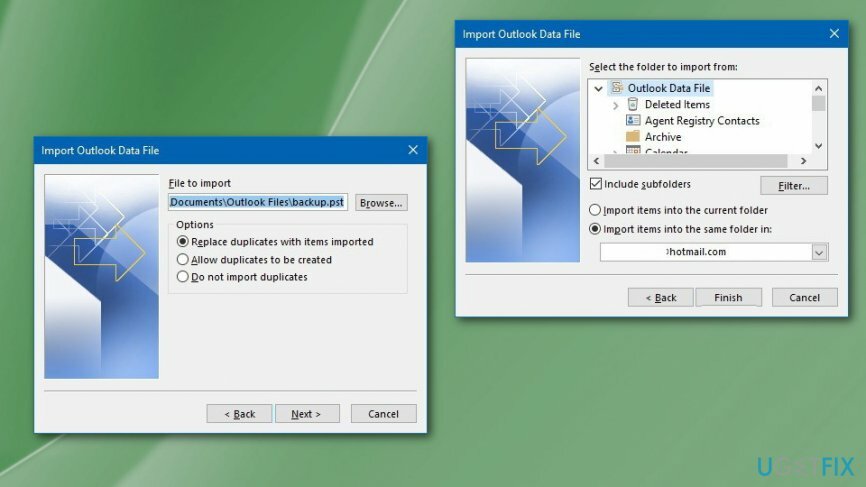
- Pasirinkite .pst failo vietą.
- Spustelėkite Importuoti.
- Vėl rinkitės Kitas.
- Tada spustelėkite Baigti.
Automatiškai atkurkite failus ir kitus sistemos komponentus
Norėdami atkurti failus ir kitus sistemos komponentus, galite naudoti nemokamus ugetfix.com ekspertų vadovus. Tačiau jei manote, kad neturite pakankamai patirties, kad galėtumėte patys įgyvendinti visą atkūrimo procesą, rekomenduojame naudoti toliau nurodytus atkūrimo sprendimus. Mes išbandėme kiekvieną iš šių programų ir jų efektyvumą, todėl tereikia leisti šiems įrankiams atlikti visą darbą.
Pasiūlyti
daryk tai dabar!
parsisiųstiatkūrimo programinė įrangaLaimė
Garantija
daryk tai dabar!
parsisiųstiatkūrimo programinė įrangaLaimė
Garantija
Jei turite problemų, susijusių su Reimage, galite susisiekti su mūsų technologijų ekspertais ir paprašyti jų pagalbos. Kuo daugiau informacijos pateiksite, tuo geresnį sprendimą jie jums pateiks.
Šiame patentuotame taisymo procese naudojama 25 milijonų komponentų duomenų bazė, kuri gali pakeisti bet kokį pažeistą ar trūkstamą failą vartotojo kompiuteryje.
Norėdami taisyti sugadintą sistemą, turite įsigyti licencijuotą versiją Reimage kenkėjiškų programų pašalinimo įrankis.

Pasiekite geografiškai ribotą vaizdo įrašų turinį naudodami VPN
Privati interneto prieiga yra VPN, kuris gali užkirsti kelią jūsų interneto paslaugų teikėjui vyriausybė, o trečiosios šalys negalės stebėti jūsų prisijungimo ir leidžia jums likti visiškai anonimiškais. Programinė įranga teikia specialius serverius, skirtus torrentams ir srautiniam perdavimui, užtikrindama optimalų našumą ir nelėtindama jūsų. Taip pat galite apeiti geografinius apribojimus ir be apribojimų peržiūrėti tokias paslaugas kaip „Netflix“, BBC, „Disney+“ ir kitas populiarias srautinio perdavimo paslaugas, nepaisant to, kur esate.
Nemokėkite išpirkos reikalaujančių programų autoriams – naudokite alternatyvias duomenų atkūrimo parinktis
Kenkėjiškų programų atakos, ypač išpirkos reikalaujančios programos, kelia didžiausią pavojų jūsų nuotraukoms, vaizdo įrašams, darbo ar mokyklos failams. Kadangi kibernetiniai nusikaltėliai naudoja patikimą šifravimo algoritmą duomenims užrakinti, jo nebegalima naudoti tol, kol nebus sumokėta išpirka bitkoinu. Užuot mokėję įsilaužėliams, pirmiausia turėtumėte pabandyti naudoti alternatyvą atsigavimas metodus, kurie galėtų padėti atkurti bent dalį prarastų duomenų. Priešingu atveju galite prarasti pinigus ir failus. Vienas geriausių įrankių, galinčių atkurti bent kai kuriuos užšifruotus failus – Data Recovery Pro.